Jos olet kadottanut Apple TV:n kaukosäätimen
Voit etsiä Apple TV Remoten, Siri Remoten (2. sukupolvi) ja niitä uudemman iPhonen avulla. Voit myös käyttää Apple TV Remotea Ohjauskeskuksesta tai vaihtaa kaukosäätimen.
Apple TV:n kaukosäätimen etsiminen
Apple TV Remoten käyttäminen Ohjauskeskuksesta
Apple TV:n kaukosäätimen vaihtaminen
Siri Remoten, Apple TV Remoten (2. sukupolvi) ja niitä uudemman etsiminen iPhonen avulla
Kaukosäätimen etsiminen iPhonen avulla edellyttää, että iPhonessa on iOS 17 tai sitä uudempi ja Apple TV:ssä on tvOS 17 tai sitä uudempi.
Avaa Ohjauskeskus iPhonesta.
Jos käytössäsi on iPhone X tai sitä uudempi, pyyhkäise alaspäin näytön oikeasta yläkulmasta.
Jos käytössäsi on iPhone SE, iPhone 8 tai niitä vanhempi, pyyhkäise ylöspäin näytön alareunasta.
Napauta Apple TV Remote.
Napauta laiteluetteloa ja napauta sitten kadonneen kaukosäätimen vierestä Etsi.
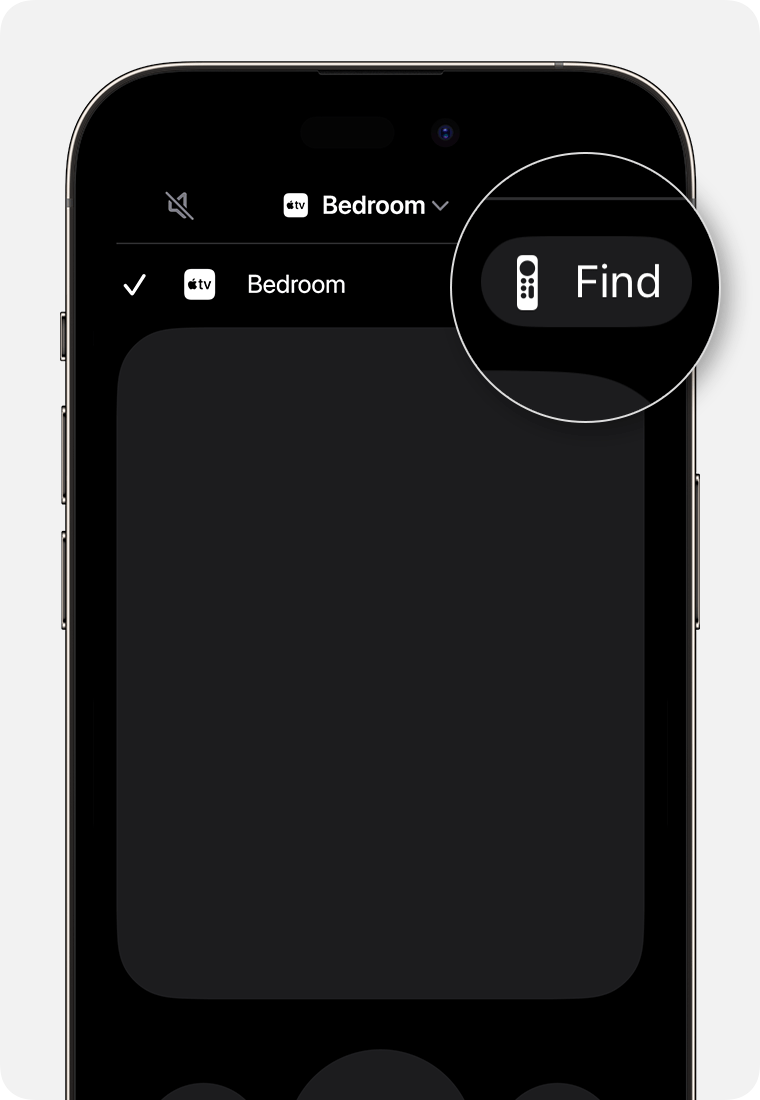
Etsi kaukosäädin noudattamalla iPhonessa näkyviä ohjeita. Näytön ympyrä suurenee ja teksti siirtyy aina lähemmäs sen mukaan, mitä lähemmäs tulet kaukosäädintä.
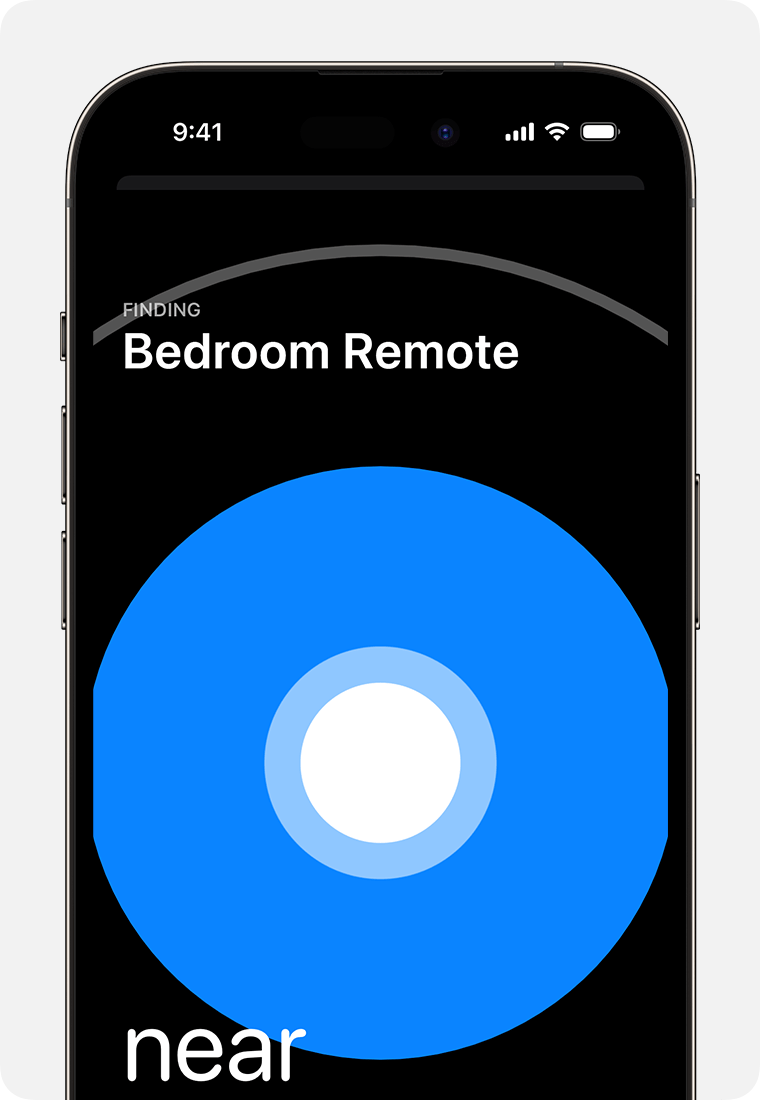
Apple TV Remote -kaukosäätimen käyttäminen Ohjauskeskuksessa
Jos olet kadottanut Apple TV 4K:n tai Apple TV HD:n kaukosäätimen, voit ottaa Apple TV Remoten käyttöön ja käyttää sitä iPhonessa tai iPadissa.
Apple TV:n kaukosäätimen vaihtaminen
Jos sinulla on Apple TV 4K tai Apple TV HD, voit käyttää Siri Remote- (1. sukupolvi tai uudempi), Apple TV Remote- (1. sukupolvi tai uudempi) tai Apple Remote -kaukosäädintä.
Jos sinulla on Apple TV (3. sukupolvi), sinun on käytettävä Apple Remote -kaukosäädintä.
Lue lisätietoja Apple TV:n kaukosäätimen mallin tunnistamisesta.
Voit myös ostaa uuden kaukosäätimen Apple TV:llesi Apple Online Storesta, Apple Storesta tai muulta jälleenmyyjältä. Voit myös katsoa, miten voit käyttää verkkopohjaista kaukosäädintä Apple TV:n kanssa.
